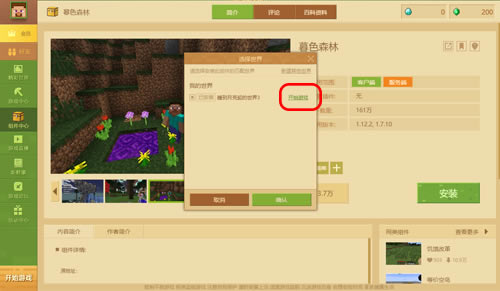【麥塊我的世界盒子】麥塊我的世界盒子電腦pc版下載 官方版本

- 軟件類型:應用軟件
- 軟件語言:簡體中文
- 授權方式:免費軟件
- 更新時間:2024-12-09
- 閱讀次數:次
- 推薦星級:
- 運行環境:WinXP,Win7,Win10,Win11
麥塊我的世界盒子介紹
麥塊我的世界盒子是一款全新的游戲輔助盒子,一款能夠輕松幫助每一個用戶在電腦上享受全新的在線游戲輔助,在這里任意使用各種工具,在這里體驗最簡單的游戲輔助。麥塊我的世界盒子電腦版有著簡單的軟件界面,這里有著豐富的工具可以使用,各種工具都能在這里一站式使用,全新的功能,讓你在我的世界中暢玩。
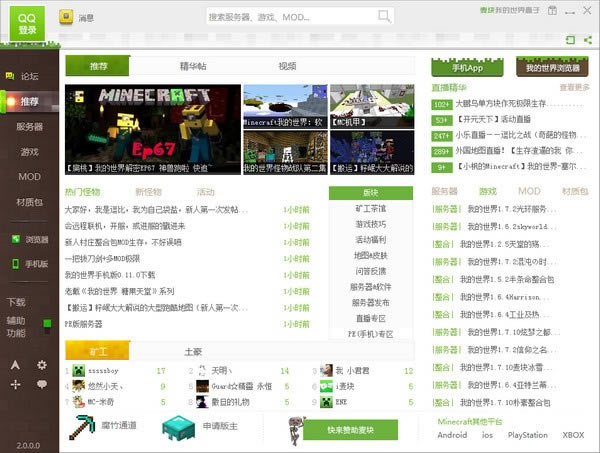
麥塊我的世界盒子特色
1.百玩不膩,這款游戲你即使玩了一百次,你的游戲過程也各不相同,每次都有新變化,新事物和新玩法。
2.充分發揮你的想象力,理由多大世界就有多大,你可以嘗試一下自己的想象力可以發展到什么程度,嘗試一下自己打造一個——我的世界。
3.自己動手打造一切,從一根木頭開始建造一個高樓大廈,從一磚一土開始萬丈高樓平地起。玩家不僅可以創造房屋建筑,甚至可以創造屬于自己的都市和世界,通過自己創造的作品來體驗上帝一般的感覺。
4.體驗Minecraft經過最大規模更新之后的游戲效果:前所未有的袖珍版!它是全新一代的游戲。

麥塊我的世界盒子怎樣用mod
點擊開始游戲,再點擊上面的游戲設置,點擊自動安裝,老版的要點擊刷新,新版的不用,等它刷一會,刷出來之后,隨便點一個,點擊安裝,安裝好之后回到主頁面,版本,選擇最長的那個,然后你加的mod就可以用了。
需要下載forge作為前置,建議你去找一個自帶forge的純凈整合包。
就是子文件夾里有mod文件夾啊,把mod放進去啊!
MOD安裝教程:
1、準備一個正常可用的解壓縮軟件,推薦7z或者winrar,確保你使用的非閹割版本。
2、下一個完全純凈版本的minecraft。用本站啟動器的可以選擇更新得到一個純凈版本。正版用戶則可清除游戲目錄下文件后強制升級來得到最新的純凈版本。請注意確保你使用了完全純凈的版本。
3、準備需要安裝的mod。如可能請仔細閱讀作者關于其mod的說明,弄清版本以及安裝需求。
4、通常一個純凈版本的minecraft的游戲目錄包括:
-bin 主要文件
-resources 資源(聲音,音樂等)
-texturepacks 第三方材質包存放地址
-saves存檔/地圖
-options.txt 設置文檔
打開bin文件夾,一般包括下面這些文件:
-natives 忽略
-lwjgl,jar 忽略
-minecraft.jar minecraft主文件
-jinput.jar 忽略
-lwjgl_utility.jar 忽略
-version file 版本文件
用7Z或者其他解壓縮軟件打開minecraft.jar
5、對于不需要API的mod,一般的安裝方法是將其拖入jar中。注意你下到的通常都是壓縮包,請先解壓。一般被拖動的文件的格式是class和一些特定名字的文件夾,如果不是,請查看你是否正確地解壓文件。
6、對于大部分mod的安裝方法(請按推薦順序)如下:
*1*備份你的minecraft.jar。刪除minecraft.jar內的META-INF文件夾。許多mod需要你這樣做。
*2*安裝modloader,把modloader解壓后拖入jar中。
*3*可選,如需要第三方音效。安裝AudioMod,方法同第二步。
*4*可選,如需要安裝某些多人mod。安裝modloaderMP。
*5*可選,如需要安裝某些需求forge的mod。安裝forge。
*6*可選,安裝某些支持中文輸入或者第三方皮膚支持的mod。某些畫面增益的mod也放在這一步比較合適。
*7*可選,安裝高清補丁或者optionFINE,請務必務必放在最后安裝!
在安裝了modloader后運行一次游戲。測試游戲是否能正常運行。
關閉游戲發現游戲生產了兩個新的文件夾:
config 配置文件目錄,大部分mod的配置文件目錄,有的mod配置文件在根目錄下或者專門的文件夾中。
mods 大部分支持modloader的安裝位置。
現在我們安裝其他的mod:
大部分支持modloader的mod只需要將其ZIP格式的壓縮包,jar文件放入mods文件夾下即可。 有的mod要求將解壓后的文件夾放在mods下(如computercraft)。
新手常出的一個錯誤是一個將被壓縮兩次的mods放在mods下。 這當然是無效的,請在下mod后檢查其文件觀察是否是可以直接放進mods下的壓縮包。
有的mod安裝目錄下包括mods和resources兩部分,這說明該mod有自定義的音效或者音樂。將resource拖到根目錄下和原文件夾合并即可。
有的mod安裝目錄下還有需要放置在根目錄下的參數文件,比較常見的例子包括中世紀村莊mod和更多地牢mod,都要求在.mincraft下放置相應文件夾,如圖:
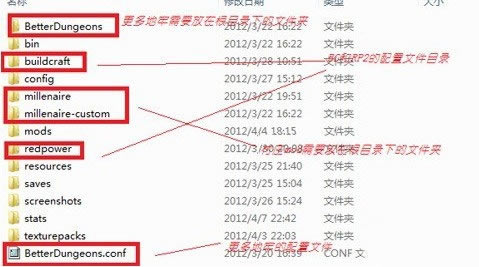
麥塊我的世界盒子怎樣輸入指令
/建 可以再打開聊天欄的時候快捷加入指令前綴/
比如/gamemode 1
/suicide
/kill
我的世界WE指令代碼大全:
我的世界是一款高自由度的沙盤類游戲,WE指令代碼有哪些,下面就為玩家帶來我的世界 WE全指令列表一覽。
//limit <#> - 設置最大變化方塊數(用于防止手賤多打幾位數)
//undo [#] - 撤銷<#>步
//redo [#] - 重做<#>步
/clearhistory - 清除歷史記錄
選擇類指令
//wand - 設定手中的 物品為選區工具(默認為木斧)左鍵選擇第一個點,右鍵選擇第二個點
/toggleeditwand - 關閉選區功能,允許正常使用工具
//sel <cuboid|extend|poly|ellipsoid|sphere|cyl|convex> - 選擇你的選區形狀
cuboid: 立方體,左鍵選第一個點,右鍵選第二個點,選區為包括這兩點的最小立方體
extend: 擴展,左鍵選第一個點,右鍵選其他點,選區為包括所有點的最小立方體
poly: 多邊形,左鍵選第一個點,右鍵選其他點,選區為包括所有點的最小棱柱
ellipsoid:橢圓體,左鍵選第一個點,右鍵選其他點,選區為包括所有點的最小橢圓體
sphere: 球體,左鍵選第一個點,右鍵第二個點,選區為以第一個點為中心,兩點連線為半徑的球體
cyl: 圓柱體,左鍵選第一個點,右鍵選其他點,選區為以第一個點為中心,包括所有點的最小圓柱體
convex: 凸面體,左鍵選第一個點,右鍵選其他點,生成弧線專用選區工具(如果沒有該指令請去下載最新版本的World Edit)
//desel - 取消當前的選區
//pos1 - 選擇你腳下上方一格的方塊為第一個點
//pos2 - 選擇你腳下上方一格的方塊為第二個點
//hpos1 - 選擇你準星瞄準的方塊為第一個點
//hpos2 - 選擇你準星瞄準的方塊為第二個點
//chunk - 選擇你所在的區塊(16×16×256)
//expand <#> - 將選取向你正在看的方向延伸#格
//expand <#> <方向> - 將選區向指定方向延伸#格 (north, east, south, west, up, down).
//expand <#1> <#2> [方向] - 將選區同時向兩個方向延伸 (#1為選擇的方向,#2為反方向)
//expand vert - 將選區垂直延伸至最大(基巖到天空)
//contract <#> - 將選取向你正在看的方向收縮#格
//contract <#> [方向] - 將選區向指定方向收縮#格 (north, east, south, west, up, down).
//contract <#1> <#2> [方向] - 將選區同時向兩個方向收縮(#1為選擇的方向,#2為反方向)
//outset <#> - 將選區向所有方向延伸#格
//outset -h <#> - 將選區向東西南北方向延伸#格
//outset -v <#> - 將選區向上下方向延伸#格
//inset <#> - 將選區向所有方向收縮#格
//inset -h <#> - 將選區向東西南北方向收縮#格
//inset -v <#> - 將選區向上下方向收縮#格
//shift <#> [方向] - 將選區向該方向移動#格
//size - 顯示所選擇的區塊大小
//count <方塊ID> - 計算選區中該方塊的數量
//distr - 計算選區全部方塊的信息
//distr -c - 計算剪貼板中全部方塊的信息
選區變化指令
//set <方塊ID> - 選區內填充方塊
//replace <方塊ID> - 將選區內非空氣方塊替換成該方塊
//replace <被替換方塊ID> <替換方塊ID> - 將選區內指定方塊替換成該方塊
//overlay <方塊ID> - 將選區內覆蓋一層該方塊
//walls <方塊ID> - 在選區內一圈生成圍墻(沒有屋頂和天花板)
//outline <block> - 生成墻,屋頂和天花板
//smooth [#] - 將選區內地面平滑
//deform - 以一定表達式變換選區
//hollow - 將選區包含的區域挖空
//regen - 重新生成選擇區域
//move [#] [方向] - 將選區向指定方向移動#格
//move [#] [方向] [方塊ID] - 將選區向指定方向移動#格,同時在原選區內填充方塊
//stack [#] [方向] - 向指定方向堆疊#次選區(不輸入方向,默認為準星所對方向)(可以斜著堆疊)
//naturalize - 將選區內地面覆蓋三層泥土,下面是石頭
剪貼指令
//copy - 復制選區到剪貼板,復制點相對于你所在的位置
//cut - 剪切選區到剪貼板
//paste [-ao] [-a] - 黏貼剪貼板內的選區,如果使用//paste -a 空氣將被排除
//rotate <角度> - 旋轉剪貼板內的選區
//flip [方向] - 翻轉剪貼板內的選區
//schematic or //schem save [<格式>] <文件名> - 儲存剪貼板內選區到.schematic. (mcedit 是唯一可用格式)
//schematic or //schem load [<格式>] <文件名> - 載入schematic文件
//schematic or //schem list - 列出所有schematics.文件
//schematic or //schem formats - 顯示所有可用格式
/clearclipboard - 清空剪貼板
生成指令
//generate [公式] - 按照公式生成形狀
//hcyl <方塊ID> <半徑> [高度] - 生成中空的垂直圓柱體
//cyl <方塊ID> <半徑> [高度] - 生成垂直圓柱體
//sphere <方塊ID> <半徑> [raised? true|false (default) - 生成球體
//hsphere <方塊ID> <半徑> [raised? true|false (default)] - 生成空心球體
//pyramid <方塊ID> <半徑> - 生成金字塔
//hpyramid <方塊ID> <半徑> - 生成空心金字塔
/forestgen [半徑] [種類] [密度] - 生成森林
/pumpkins [半徑] - 生成南瓜地
我的世界是一款高自由度的沙盤類游戲,WE指令代碼有哪些,下面就為玩家帶來我的世界 WE全指令列表一覽。
//limit <#> - 設置最大變化方塊數(用于防止手賤多打幾位數)
//undo [#] - 撤銷<#>步
//redo [#] - 重做<#>步
/clearhistory - 清除歷史記錄
選擇類指令
//wand - 設定手中的 物品為選區工具(默認為木斧)左鍵選擇第一個點,右鍵選擇第二個點
/toggleeditwand - 關閉選區功能,允許正常使用工具
//sel <cuboid|extend|poly|ellipsoid|sphere|cyl|convex> - 選擇你的選區形狀
cuboid: 立方體,左鍵選第一個點,右鍵選第二個點,選區為包括這兩點的最小立方體
extend: 擴展,左鍵選第一個點,右鍵選其他點,選區為包括所有點的最小立方體
poly: 多邊形,左鍵選第一個點,右鍵選其他點,選區為包括所有點的最小棱柱
ellipsoid:橢圓體,左鍵選第一個點,右鍵選其他點,選區為包括所有點的最小橢圓體
sphere: 球體,左鍵選第一個點,右鍵第二個點,選區為以第一個點為中心,兩點連線為半徑的球體
cyl: 圓柱體,左鍵選第一個點,右鍵選其他點,選區為以第一個點為中心,包括所有點的最小圓柱體
convex: 凸面體,左鍵選第一個點,右鍵選其他點,生成弧線專用選區工具(如果沒有該指令請去下載最新版本的World Edit)
//desel - 取消當前的選區
//pos1 - 選擇你腳下上方一格的方塊為第一個點
//pos2 - 選擇你腳下上方一格的方塊為第二個點
//hpos1 - 選擇你準星瞄準的方塊為第一個點
//hpos2 - 選擇你準星瞄準的方塊為第二個點
//chunk - 選擇你所在的區塊(16×16×256)
麥塊我的世界盒子怎樣mod加入存檔
首先說一下存檔怎么創建吧

存檔的創建其實是自動的,這里我們一般是在單人模式里面完成的。
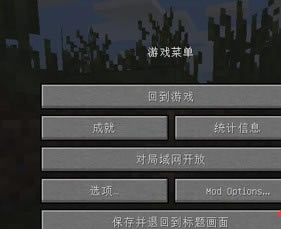
在你創建的世界里面制作好某些東西之后,等你正常退出游戲的時候東西就自動保存了。
后面我們要知道這個存檔是在哪個地方保存的
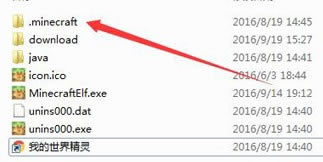
在我的世界根目錄下面saves文件夾
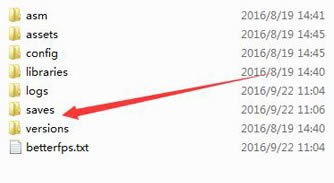
這里文件夾就是我們存放存檔的地方,你所有的存檔都是在這里的。
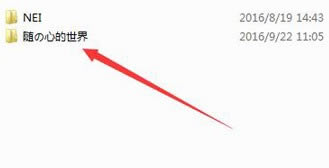
后面說一下別人的存檔是怎么導入的。方法其實也是很簡單的,直接將別人的存檔放在【隨の心世界】這個文件夾里面就可以了。
如果你的saves文件夾里面沒有這樣類型的文件夾,那是需要你先進游戲然后存一個檔。不然你導入的存檔是無效的。
麥塊我的世界盒子怎么開始游戲
在本站下載游戲最新安裝包,解壓后安裝,點擊桌面圖標“我的世界啟動器”
點擊開始游戲→單人游戲→創建世界,
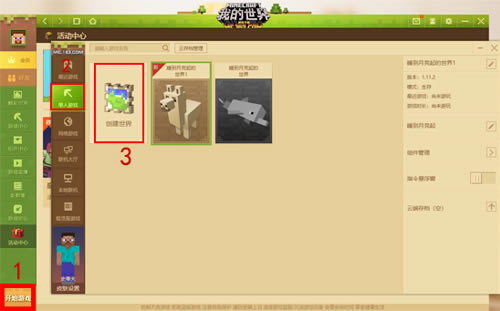
小伙伴可以自行設置游戲模式,游戲版本任選,設置完成后點擊“創建”,等待緩沖完成就可以肆意玩耍啦~
資源包怎么打開:
首先在“組件中心”選擇材質組件,材質包很多,免費和收費的都有,選一個自己想玩的
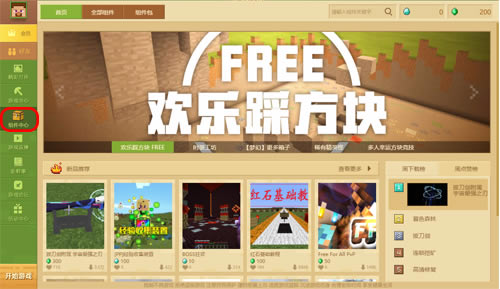
組件簡介里有詳情和適合版本,點擊【下載】
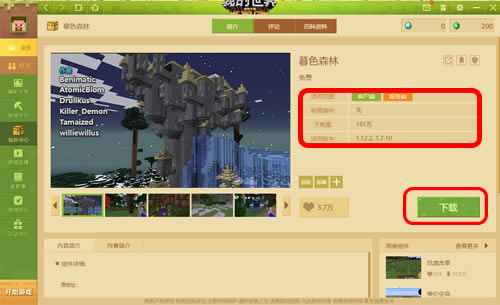
下載完成后點擊【安裝】,根據提示安裝進適用的世界,沒有也可以直接新建,很適合小白了,然后點擊【確認】
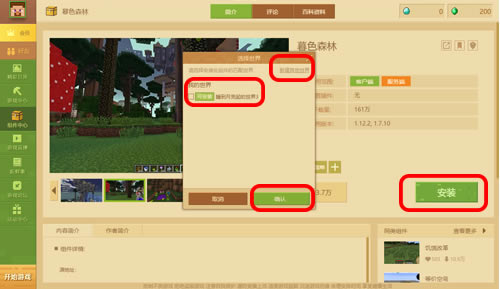
最后選擇想玩的世界,可以直接開始游戲啦~